Vota questo articolo :
5/5 | 2 parere
Questo articolo vi è stato utile ?
Sì
No
Vous avez noté 0 étoile(s)
Sommaire
Procédure
WP-CLI è uno strumento a riga di comando che consente di amministrare le installazioni di WordPress dalla console a riga di comando. WP-CLI consente di accedere alle funzioni di WordPress senza necessariamente utilizzare un browser web e senza connettersi allo spazio amministratore del sito.
Non è più necessario installare WP-CLI su cPanel, poiché ora è preinstallato e disponibile di default su tutti i nostri pacchetti condivisi cPanel e CloudCP. Per testare WP-CLI, potete utilizzare il seguente comando dal terminale del vostro pacchetto di web hosting cPanel:
wp --info
Dovreste avere informazioni relative al vostro ambiente di web hosting, come la versione di PHP attiva sulla vostra console e la versione di WP-CLI:
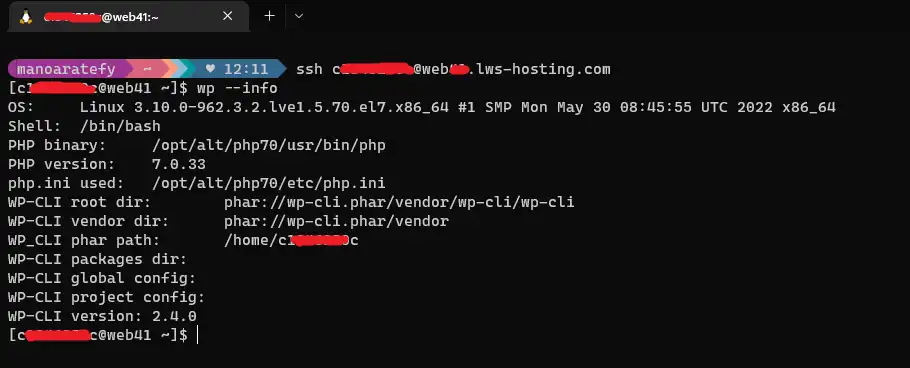
1. Andate nella directory "public_html" o"www".
cd public_html
2. Scaricare WordPress :
wp core download
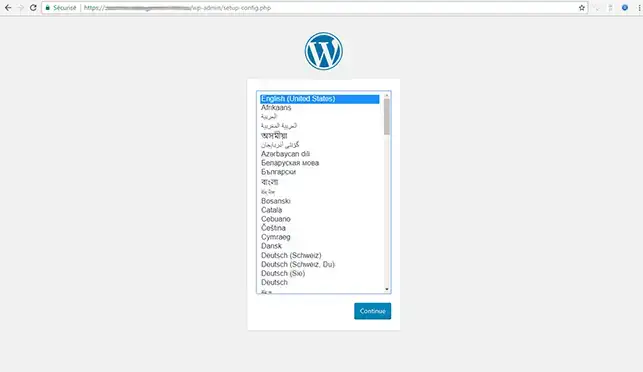
3. Creare il database e il nome utente tramite l'interfaccia cPanel.
4. Modificate il file di configurazione del vostro sito WordPress
wp core config --dbname="dbuser_name" --dbuser="dbuser" --dbprefix="wp_" --dbpass="password
Se ricaricate la pagina web, dovreste arrivare a una pagina che spiega che avete già installato un file di configurazione"wp-config".
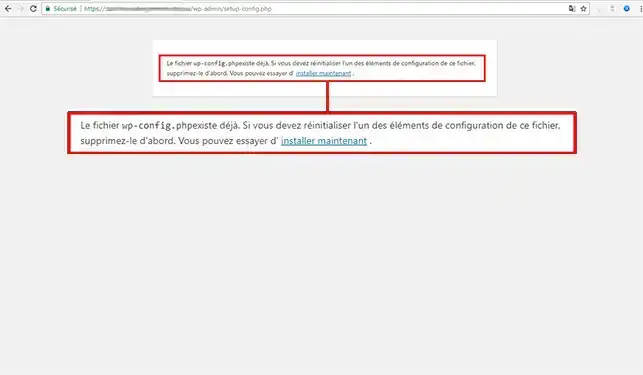
5. Avviate l'installazione di WordPress.
wp core install --url="http://mondomaine.com"--titolo="Il mio sito WordPress" --admin_user="Franck" --admin_password="password" --admin_email="contact@mondomaine.com"
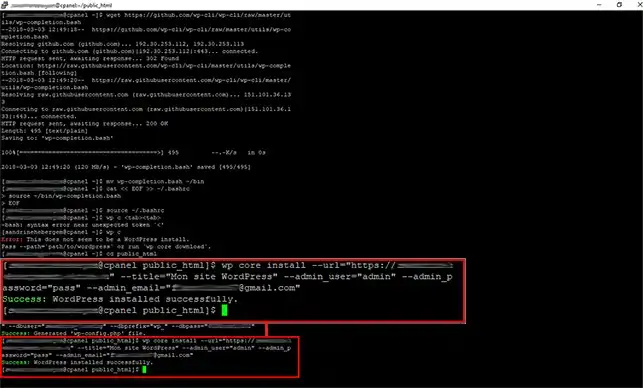
6. Quando installate Wordpress con WP-CLI, la lingua predefinita è l'inglese. Per cambiare la lingua e mettere WordPress in francese, digitate i seguenti comandi per installare e attivare la lingua francese:
wp core language list wp core language install --activate fr_FR
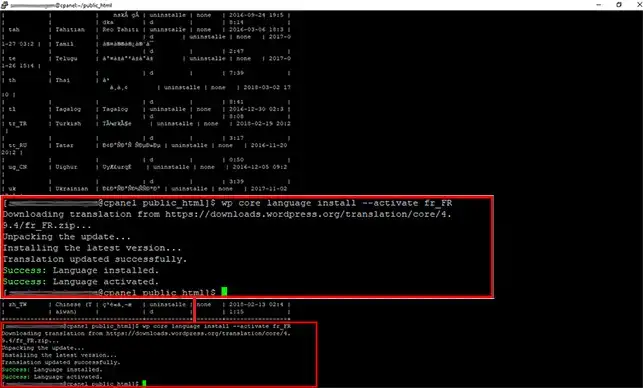
1. Per visualizzare l'elenco dei temi installati su WordPress, digitate il seguente comando:
wp theme list
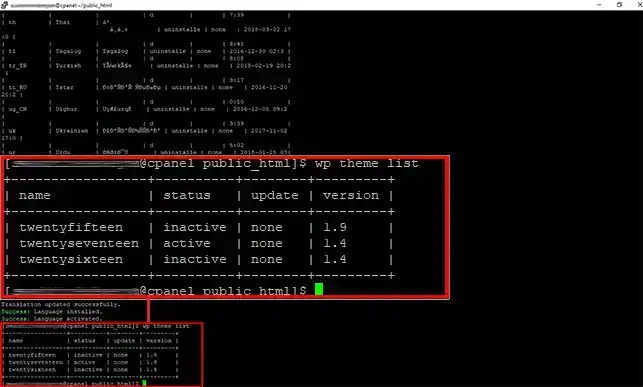
2. Perinstallare un nuovo tema di Wordpress, accedere al sito di Wordpress e scegliere il tema. Una volta scelto il tema, copiare il nome del tema dall'URL.
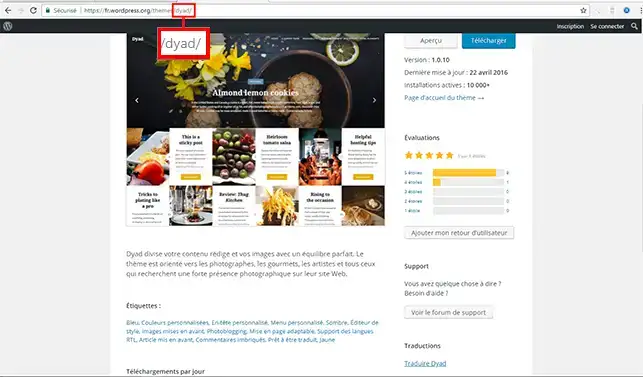
3. Digitare il seguente comando in SSH:
wp theme install theme_name
nome_tema deve essere sostituito dal nome del tema scelto.
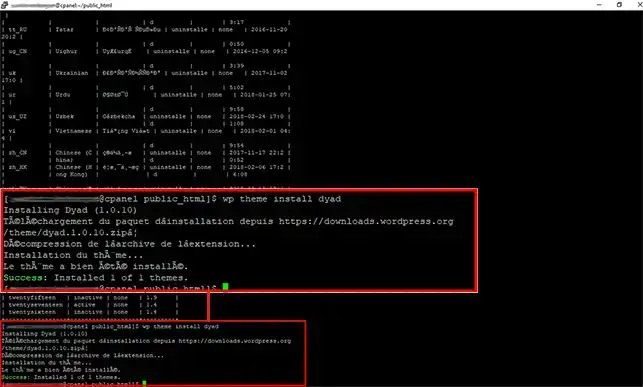
4. Attivate il tema con la seguente riga di comando:
wp theme activate theme_name
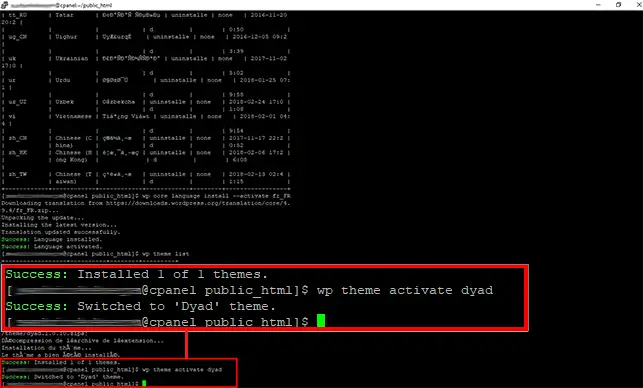
1. Elencate le estensioni esistenti sul vostro sito WordPress.
elenco plugin wp
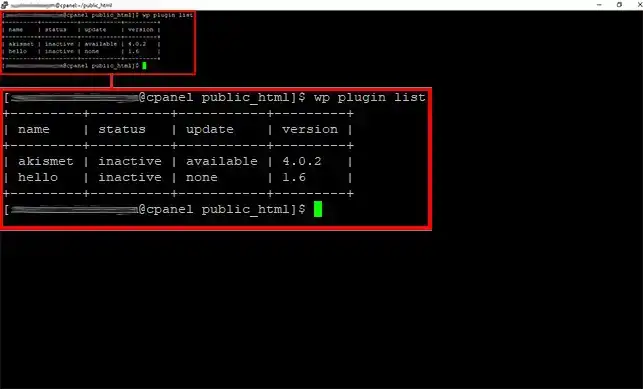
2. Installare l'estensione desiderata. Il principio è lo stesso dell'installazione di un tema. Scegliete il nome del plugin sul sito Wordpress e digitate il comando di installazione in SSH, senza dimenticare di cambiare"my_plugin" con il nome dell'estensione desiderata.
wp plugin install my_plugin
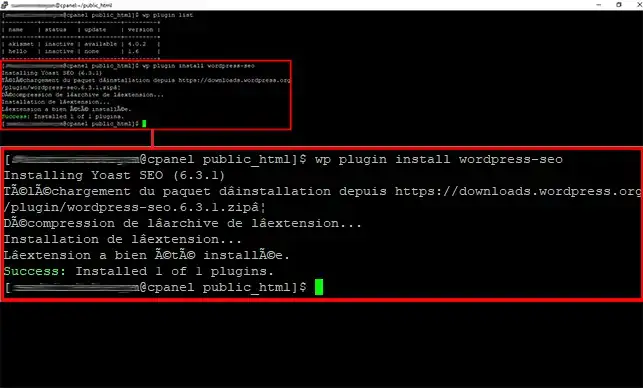
3. Ora attivate il modulo che avete installato.
wp plugin activate my_plugin
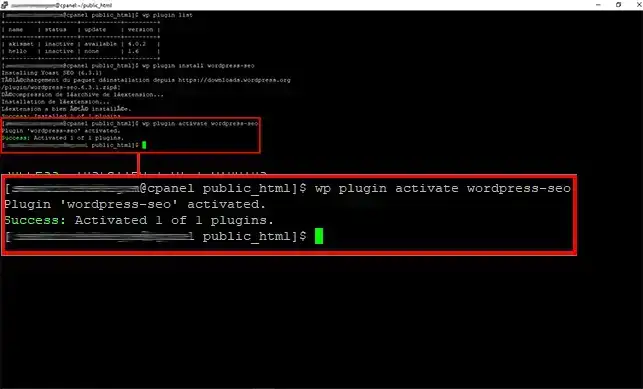
Grazie a WP-CLI, potete disattivare un'estensione di WordPress senza accedere all'interfaccia di amministrazione. Questo è sicuramente utile se avete perso l'accesso all'amministrazione in seguito all'installazione di un plugin (ad esempio un plugin di sicurezza).
Per disattivare un plugin, utilizzate il seguente comando:
wp plugin deactivate my_plugin
WordPress memorizza informazioni temporanee, come le preferenze degli utenti, nella tabella MySQL wp_options sotto forma di transienti. Se questa tabella è troppo grande, il vostro sito sarà lento nella ricerca delle informazioni. Fortunatamente, WordPress indica la data di scadenza di un transitorio, il che significa che dopo questa data WordPress non ne ha più bisogno. È quindi possibile eliminarli per ridurre le dimensioni di wp_options con il seguente comando:
wp transient delete-expired
Potete anche eliminare tutti i transienti, indipendentemente dalla loro data di scadenza, con il seguente comando:
wp transient delete-all
Se il vostro sito web è stato o è infetto, è possibile che i file di WordPress o i file di plugin e temi siano stati alterati dai virus in modo da potersi incorporare. Il comando seguente può essere utilizzato per verificare automaticamente che i file di WordPress non siano danneggiati e per identificare i file che non dovrebbero esistere nella cartella wp-admin o wp-includes.
wp core verify-checksums
Potete usare il seguente comando per fare lo stesso per i plugin:
wp plugin verify-checksums --all
Se i file sono danneggiati, potete risolvere il problema sostituendo i file danneggiati con quelli originali disponibili su www.wordpress.org nel vostro spazio FTP.
Ora siete in grado di utilizzare le linee di comando SSH e WP-CLI per installare il vostro sito web Wordpress, il tema e i moduli.
Non esitate a condividere i vostri commenti o le vostre domande!
Vota questo articolo :
5/5 | 2 parere
Questo articolo vi è stato utile ?
Sì
No
1mn lettura
Come si programma un'attività Cron in cPanel?
0mn lettura
Come faccio a connettermi a cpanel via SSH usando putty?
1mn lettura
Come si risolve l'errore ERR_CONNECTION_REFUSED su cPanel?
2mn lettura
Come si creano gli account secondari dell'hosting cPanel?